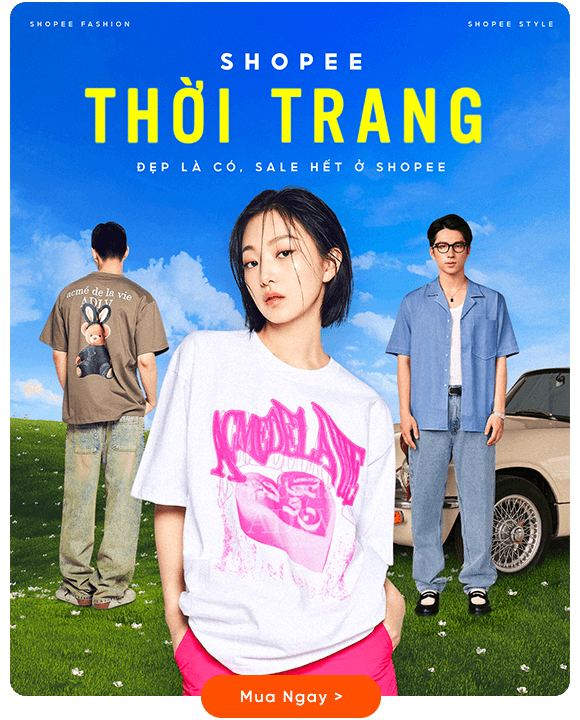Tin học 8 Học vẽ hình với phần mềm GeoGebra
Để các em học sinh lớp 8 có thêm nhiều tài liệu học tập eLib đã biên soạn và tổng hợp nội dung bài Học vẽ hình với phần mềm GeoGebra bên dưới đây. Tài liệu gồm 4 phần chi tiết như: tóm tắt lý thuyết, bài tập minh họa có lời giải, bài tập tự luyện và phần kết luận sẽ mang đến cho các em cái nhìn khái quát hơn về môn Tin học. Chúc các em học tập thật tốt!
Mục lục nội dung

Tin học 8 Học vẽ hình với phần mềm GeoGebra
1. Tóm tắt lý thuyết
1.1. Em đã biết gì về GeoGebra?
- Phần mềm GeoGebra dùng để vẽ các hình hình học đơn giản như điểm, đoạn thẳng, đường thẳng ở lớp 7 em đã được học qua.
- Đặc điểm quan trọng nhất của phần mềm Geogebra là khả năng tạo ra sự gắn kết giữa các đối tượng hình học, được gọi là quan hệ như thuộc, vuông góc, song song. Đặc điểm này giúp cho phần mềm có thể vẽ được các hình rất chính xác và có khả năng tương tác như chuyển động nhưng vẫn giữ được mối quan hệ giữa các đối tượng.
1.2. Làm quen với phần mềm GeoGebra tiếng Việt
a. Khởi động
- Nháy chuột tại biểu tượng .png) để khởi động chương trình.
để khởi động chương trình.
b. Giới thiệu màn hình GeoGebra tiếng Việt
- Màn hình làm việc chính của phần mềm bao gồm bảng chọn, thanh công cụ và khu vực thể hiện các đối tượng.
- Bảng chọn là hệ thống các lệnh chính của phần mềm Geogebra. Với phần mềm Geogebra tiếng Việt em sẽ thấy các lệnh bằng tiếng Việt.
*Chú ý: Các lệnh trên bảng chọn không dùng để vẽ các đối tượng - Hình. Các lệnh tác động trực tiếp với đối tượng hình học được thực hiện thông qua các công cụ trên thanh công cụ của phần mềm.
- Thanh công cụ của phần mềm chứa các công cụ làm việc chính. Đây chính là các công cụ dùng để vẽ, điều chỉnh và làm việc với các đối tượng.
- Khi nháy chuột lên một nút lệnh ta sẽ thấy xuất hiện các công cụ khác cùng nhóm.
- Mỗi công cụ đều có một biểu tượng riêng tương ứng. Biểu tượng cho biết công dụng của công cụ đó.
c. Giới thiệu các công cụ làm việc chính
*Công cụ di chuyển:
- Công cụ di chuyển  có ý nghĩa đặc biệt là không dùng để vẽ hoặc khởi tạo hình mà dùng để di chuyển hình. Với công cụ này, kéo thả chuột lên đối tượng (điểm, đoạn, đường, ...) để di chuyển hình này. Công cụ này cũng dùng để chọn các đối tượng khi thực hiện các lệnh điều khiển thuộc tính của các đối tượng này.
có ý nghĩa đặc biệt là không dùng để vẽ hoặc khởi tạo hình mà dùng để di chuyển hình. Với công cụ này, kéo thả chuột lên đối tượng (điểm, đoạn, đường, ...) để di chuyển hình này. Công cụ này cũng dùng để chọn các đối tượng khi thực hiện các lệnh điều khiển thuộc tính của các đối tượng này.
- Có thể chọn nhiều đối tượng bằng cách nhấn giữ phím Ctrl trong khi chọn.
*Chú ý: Khi đang sử dụng một công cụ khác, nhấn phím ESC để chuyển về công cụ di chuyển.
*Các công cụ liên quan đến đối tượng điểm:
- Công cụ  dùng để tạo một điểm mới.
dùng để tạo một điểm mới.
Điểm được tạo có thể là điểm tự do trên mặt phẳng hoặc là điểm thuộc một đối tượng khác (ví dụ đường thẳng, đoạn thẳng).
Cách tạo: Chọn công cụ và nháy chuột lên một điểm trống trên màn hình hoặc nháy chuột lên một đối tượng để tạo điểm thuộc đối tượng này.
- Công cụ  dùng để tạo ra điểm là giao của hai đối tượng đã có trên mặt phẳng.
dùng để tạo ra điểm là giao của hai đối tượng đã có trên mặt phẳng.
Cách tạo: chọn công cụ và lần lượt nháy chuột chọn hai đối tượng đã có trên mặt phẳng.
- Công cụ  dùng để tạo trung điểm của (đoạn thẳng nối) hai điểm cho trước: chọn công cụ rồi nháy chuột tại hai điểm này để tạo trung điểm.
dùng để tạo trung điểm của (đoạn thẳng nối) hai điểm cho trước: chọn công cụ rồi nháy chuột tại hai điểm này để tạo trung điểm.
*Các công cụ liên quan đến đoạn, đường thẳng
- Các công cụ  ,
,  ,
,  dùng để tạo đường, đoạn, tia đi qua hai điểm cho trước. Thao tác như sau: chọn công cụ, sau đó nháy chuột chọn lần lượt hai điểm trên màn hình.
dùng để tạo đường, đoạn, tia đi qua hai điểm cho trước. Thao tác như sau: chọn công cụ, sau đó nháy chuột chọn lần lượt hai điểm trên màn hình.
- Công cụ  sẽ tạo ra một đoạn thẳng đi qua một điểm cho trước và với độ dài có thể nhập trực tiếp từ bàn phím. Thao tác:
sẽ tạo ra một đoạn thẳng đi qua một điểm cho trước và với độ dài có thể nhập trực tiếp từ bàn phím. Thao tác:
+ Chọn công cụ, chọn một điểm cho trước, sau đó nhập một giá trị số vào cửa sổ có dạng:
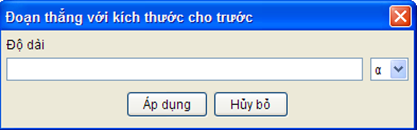
+ Nháy nút áp dụng sau khi đã nhập xong độ dài đoạn thẳng.
*Chú ý: Trong cửa sổ trên có thể nhập một chuỗi kí tự là tên cho một giá trị số.
* Các công cụ tạo mối quan hệ hình học
- Công cụ  dùng để tạo đường thẳng đi qua một điểm và vuông góc với một đường hoặc đoạn thẳng cho trước. Thao tác: chọn công cụ, sau đó lần lượt chọn điểm, đường (đoạn, tia) hoặc ngược lại chọn đường (đoạn, tia) và chọn điểm.
dùng để tạo đường thẳng đi qua một điểm và vuông góc với một đường hoặc đoạn thẳng cho trước. Thao tác: chọn công cụ, sau đó lần lượt chọn điểm, đường (đoạn, tia) hoặc ngược lại chọn đường (đoạn, tia) và chọn điểm.
- Công cụ  sẽ tạo ra một đường thẳng song song với một đường (đoạn) cho trước và đi qua một điểm cho trước. Thao tác: chọn công cụ, sau đó lần lượt chọn điểm, đường (đoạn, tia) hoặc ngược lại chọn đường (đoạn, tia) và chọn điểm.
sẽ tạo ra một đường thẳng song song với một đường (đoạn) cho trước và đi qua một điểm cho trước. Thao tác: chọn công cụ, sau đó lần lượt chọn điểm, đường (đoạn, tia) hoặc ngược lại chọn đường (đoạn, tia) và chọn điểm.
- Công cụ  dùng để vẽ đường trung trực của một đoạn thẳng hoặc hai điểm cho trước. Thao tác: chọn công cụ, sau đó chọn một đoạn thẳng hoặc chọn hai điểm cho trước trên mặt phẳng.
dùng để vẽ đường trung trực của một đoạn thẳng hoặc hai điểm cho trước. Thao tác: chọn công cụ, sau đó chọn một đoạn thẳng hoặc chọn hai điểm cho trước trên mặt phẳng.
- Công cụ  dùng để tạo đường phân giác của một góc cho trước. Góc này xác định bởi ba điểm trên mặt phẳng. Thao tác: chọn công cụ và sau đó lần lượt chọn ba điểm trên mặt phẳng. Điểm chọn thứ hai chính là đỉnh của góc này.
dùng để tạo đường phân giác của một góc cho trước. Góc này xác định bởi ba điểm trên mặt phẳng. Thao tác: chọn công cụ và sau đó lần lượt chọn ba điểm trên mặt phẳng. Điểm chọn thứ hai chính là đỉnh của góc này.
*Các công cụ liên quan đến hình tròn
- Công cụ .png) tạo ra hình tròn bằng cách xác định tâm và một điểm trên hình tròn. Thao tác: chọn công cụ, chọn tâm hình tròn và điểm thứ hai nằm trên hình tròn.
tạo ra hình tròn bằng cách xác định tâm và một điểm trên hình tròn. Thao tác: chọn công cụ, chọn tâm hình tròn và điểm thứ hai nằm trên hình tròn.
- Công cụ .png) dùng để tạo ra hình tròn bằng cách xác định tâm và bán kính. Thao tác: chọn công cụ, chọn tâm hình tròn, sau đó nhập giá trị bán kính trong hộp thoại sau:
dùng để tạo ra hình tròn bằng cách xác định tâm và bán kính. Thao tác: chọn công cụ, chọn tâm hình tròn, sau đó nhập giá trị bán kính trong hộp thoại sau:
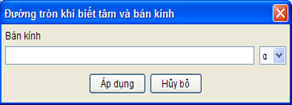
- Công cụ  dùng để vẽ hình tròn đi qua ba điểm cho trước. Thao tác: chọn công cụ, sau đó lần lượt chọn ba điểm.
dùng để vẽ hình tròn đi qua ba điểm cho trước. Thao tác: chọn công cụ, sau đó lần lượt chọn ba điểm.
- Công cụ  dùng để tạo một nửa hình tròn đi qua hai điểm đối xứng tâm. Thao tác: chọn công cụ, chọn lần lượt hai điểm. Nửa hình tròn được tạo sẽ là phần hình tròn theo chiều ngược kim đồng hồ từ điểm thứ nhất đến điểm thứ hai.
dùng để tạo một nửa hình tròn đi qua hai điểm đối xứng tâm. Thao tác: chọn công cụ, chọn lần lượt hai điểm. Nửa hình tròn được tạo sẽ là phần hình tròn theo chiều ngược kim đồng hồ từ điểm thứ nhất đến điểm thứ hai.
- Công cụ  sẽ tạo ra một cung tròn là một phần của hình tròn nếu xác định trước tâm hình tròn và hai điểm trên cung tròn này. Thao tác: Chọn công cụ, chọn tâm hình tròn và lần lượt chọn hai điểm. Cung tròn sẽ xuất phát từ điểm thứ nhất đến điểm thứ hai theo chiều ngược chiều kim đồng hồ.
sẽ tạo ra một cung tròn là một phần của hình tròn nếu xác định trước tâm hình tròn và hai điểm trên cung tròn này. Thao tác: Chọn công cụ, chọn tâm hình tròn và lần lượt chọn hai điểm. Cung tròn sẽ xuất phát từ điểm thứ nhất đến điểm thứ hai theo chiều ngược chiều kim đồng hồ.
- Công cụ  sẽ xác định một cung tròn đi qua ba điểm cho trước. Thao tác: chọn công cụ sau đó lần lượt chọn ba điểm trên mặt phẳng.
sẽ xác định một cung tròn đi qua ba điểm cho trước. Thao tác: chọn công cụ sau đó lần lượt chọn ba điểm trên mặt phẳng.
*Các công cụ biến đổi hình học
- Công cụ  dùng để tạo ra một đối tượng đối xứng với một đối tượng cho trước qua một trục là đường hoặc đoạn thẳng. Thao tác: Chọn công cụ, chọn đối tượng cần biến đổi (có thể chọn nhiều đối tượng bằng cách kéo thả chuột tạo thành một khung chữ nhật chứa các đối tượng muốn chọn), sau đó nháy chuột lên đường hoặc đoạn thẳng làm trục đối xứng.
dùng để tạo ra một đối tượng đối xứng với một đối tượng cho trước qua một trục là đường hoặc đoạn thẳng. Thao tác: Chọn công cụ, chọn đối tượng cần biến đổi (có thể chọn nhiều đối tượng bằng cách kéo thả chuột tạo thành một khung chữ nhật chứa các đối tượng muốn chọn), sau đó nháy chuột lên đường hoặc đoạn thẳng làm trục đối xứng.
- Công cụ  dùng để tạo ra một đối tượng đối xứng với một đối tượng cho trước qua một điểm cho trước (điểm này gọi là tâm đối xứng). Thao tác: Chọn công cụ, chọn đối tượng cần biến đổi (có thể chọn nhiều đối tượng bằng cách kéo thả chuột tạo thành một khung chữ nhật chứa các đối tượng muốn chọn), sau đó nháy chuột lên điểm là tâm đối xứng.
dùng để tạo ra một đối tượng đối xứng với một đối tượng cho trước qua một điểm cho trước (điểm này gọi là tâm đối xứng). Thao tác: Chọn công cụ, chọn đối tượng cần biến đổi (có thể chọn nhiều đối tượng bằng cách kéo thả chuột tạo thành một khung chữ nhật chứa các đối tượng muốn chọn), sau đó nháy chuột lên điểm là tâm đối xứng.
d. Các thao tác với tệp
- Mỗi trang hình vẽ sẽ được lưu lại trong một tệp có phần mở rộng là .ggb. Để lưu hình hãy nhấn tổ hợp phím Ctrl+S hoặc thực hiện lệnh Hồ sơ → Lưu lại từ bảng chọn. Nếu là lần đầu tiên lưu tệp, phần mềm sẽ yêu cầu nhập tên tệp. Gõ tên tệp tại vị trí File name và nháy chuột vào nút Save.
- Để mở một tệp đã có, nhấn tổ hợp phím Ctrl+O hoặc thực hiện lệnh Hồ sơ →Mở. Chọn tệp cần mở hoặc gõ tên tại ô File name, sau đó nháy chuột vào nút Open.
e. Thoát khỏi phần mềm
- Nháy chuột chọn Hồ sơ → Đóng hoặc nhấn tổ hợp phím Alt+F4.
2. Bài tập minh họa
Bài 1: Để khởi dộng phần mềm GeoGebra ta thực hiện những thao tác nào?
Hướng dẫn giải
Để khởi dộng phần mềm GeoGebra ta thực hiện:
+ Nháy đúp vào biểu tượng GeoGebra trên màn hình nền.
+ Nháy chuột phải chọn open
+ Vào Program all chọn GeoGebra
Bài 2: Các bước tạo hình chóp ABCDEFFGH với công cụ tạo hình lăng trụ xiên?
Hướng dẫn giải
Các bước tạo hình chóp ABCDEFFGH với công cụ tạo hình lăng trụ xiên:
- Sử dụng công cụ đa giác, tạo 1 hình đa giác ABCD bất kì trên mặt phẳng chuẩn.
- Dùng công cụ .png) vẽ 1 điểm nằm phía trên điểm A.
vẽ 1 điểm nằm phía trên điểm A.
- Chọn công cụ  nháy chuột lên 1 vị trí bất kì bên trong hình đa giác, sau đó nháy chọn điểm vừa tạo trên điểm A( điểm F)
nháy chuột lên 1 vị trí bất kì bên trong hình đa giác, sau đó nháy chọn điểm vừa tạo trên điểm A( điểm F)
Bài 3: Để vẽ hình bình hành, biết 1 cạnh và tâm ta thực hiện như thế nào?
Hướng dẫn giải
Để vẽ hình bình hành, biết 1 cạnh và tâm ta thực hiện:
- Bước 1: vẽ 1 cạnh và 1 tâm
- Bước 2: lấy đối xứng 2 điểm đầu và cuối của cạnh trên qua tâm
- Bước 3: nối các điểm lại với nhau.
- Bước 4: ẩn tâm đi.
3. Luyện tập
3.1. Bài tập tự luận
Câu 1: Màn hình làm việc chính của phần mềm GeoGebra gồm những gì?
Câu 2: Phần mềm GeoGebra là gì?
Câu 3: Để vẽ đoạn thẳng với độ dài cho trước em lựa chọn công cụ nào?
3.2. Bài tập trắc nghiệm
Câu 1: Để tạo tia đi qua hai điểm cho trước em thực hiện:
A. Chọn công cụ 
B. Nháy chuột chọn lần lượt hai điểm trên màn hình
C. Chọn công cụ và nháy chuột lên 1 điểm trống trên màn hình hoặc lên đối tượng để tạo điểm thuộc đối tượng đó
D. Cả A và B
Câu 2: Để thoát khỏi phần mềm, em chọn cách nào sau đây?
A. File → Exit
B. Alt + F4
C. Hồ sơ → Đóng
D. Cả B và C đều được
Câu 3: Để hiển thị lưới ở khu vực vẽ hình em thực hiện thao tác nào?
A. Tùy chọn → Lưới
B. Hiển thị → Lưới
C. Công cụ → Lưới
D. Cửa sổ → Lưới
Câu 4: Để vẽ hình chóp sử dụng:
A. Công cụ vẽ hình chóp
B. Công cụ trải hình chóp
C. Công cụ vẽ hình chóp đều
D. Tất cả đáp án trên
Câu 5: Để di chuyển điểm trong không gian GeoGebra ta nháy chuột lên điểm đó và thực hiện:
A. Kéo thả điểm đó lên xuống
B. Kéo thả điểm đó di chuyển sang ngang
C. Kéo thả điểm đó di chuyển xiên chéo
D. Cả A và B
4. Kết luận
Sau khi học xong bài học này các em học sinh sẽ nắm được một số điểm quan trọng sau đây:
- Hiểu được các đối tượng hình học cơ bản của phần mềm và quan hệ giữa chúng.
- Thông qua phần mềm biết và hiểu được các ứng dụng của phần mềm trong việc vẽ và minh họa các đối tượng hình học và thiết lập quan hệ toán học giữa các đối tượng này.
- Biết được ý nghĩa của hình học geogebra.